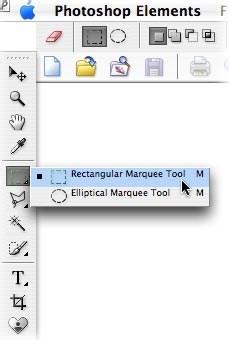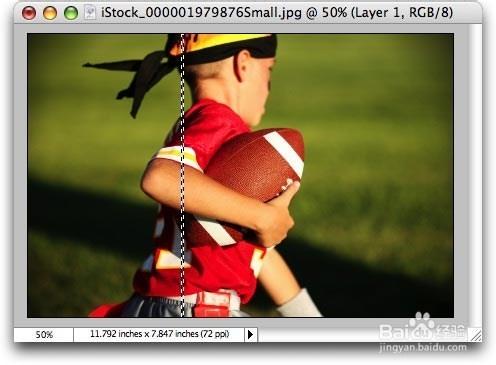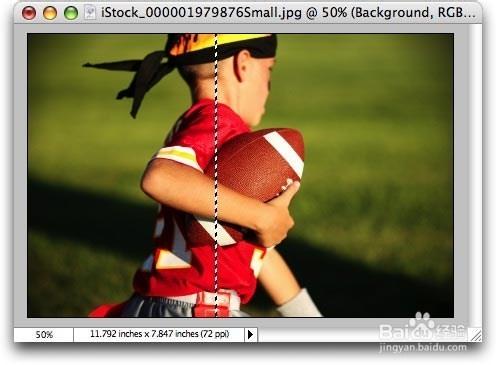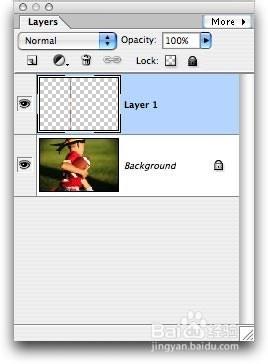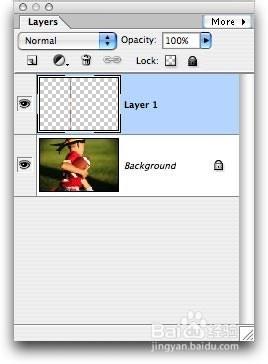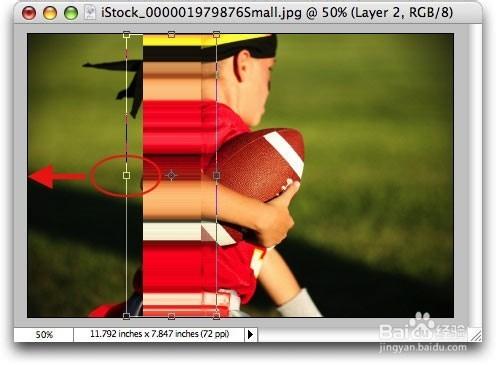嗯,有一個超級簡單的方法來重新創建這兩個元素的Photoshop和Photoshop的完全成熟的版本,這樣的經追蹤效果。(步驟幾乎相同了。)而我在這裡要告訴你,雖然這是無可否認的cheeseball雜交種效果,它真的相當不錯的期待
在這我找了一張橄欖球的男孩的照片,作為本經驗的案例
工具/原料
Photoshop
圖片
方法/步驟
選擇像素的單一列
第一步是選擇像素伸展的一行。在Photoshop中,有專門針對這一個工具,這就是所謂的(巧妙地)的單列選框選擇工具。哈!這些孩子在Adobe公司是雪亮的鞋釘。在中元素的土地,我們沒有這方面的工具,但我們可以選擇的像素一樣的一列。
第1步:打開彈出一個即將有一個非常酷的扭曲足跡照片和按M搶矩形選框工具。
創建似乎是約1個像素寬(即很瘦)的選擇。
使用箭頭鍵輕移的選擇了,直到整個被觸摸的主題,並且最好在圖像中的陰影和線條都相對水平,就像這樣:
這樣才 不會傷害原始圖像,按Command + J(PC:按Ctrl + J),以“跳”了單個像素的選擇了到它自己的層。這純粹是一種自我保護的舉動。如果我們搞砸了,我們可以垃圾桶這一層,重新開始。
選擇新圖層,按Command + T(PC:按Ctrl + T)召喚自由變換工具(或選擇圖像>調整>變換)。抓住中間的手柄(紅色圓圈下面),並將其拖動到文檔的邊緣。按回車鍵接受改造。
這裡的成品: 是不是很好玩?我怎麼經常看到這種效果在野外,你會驚奇地發現,現在你知道它是多麼簡單的創建。